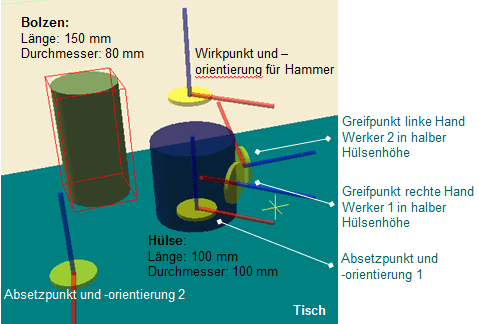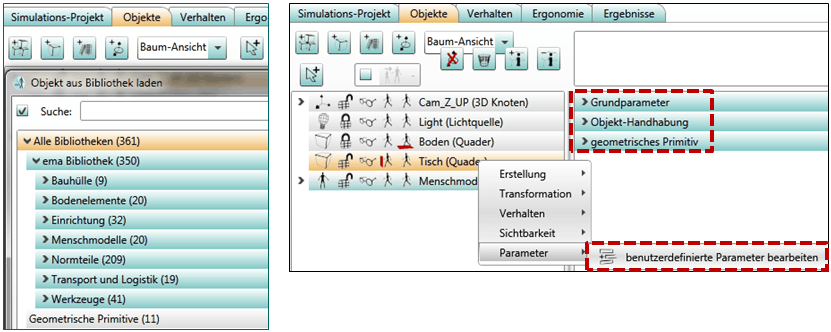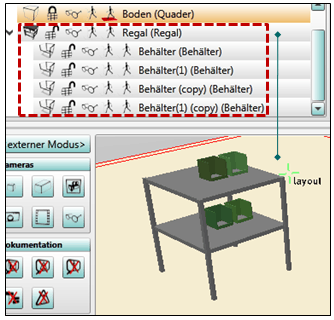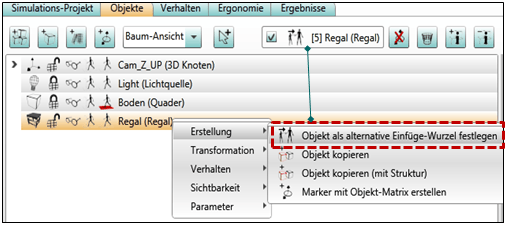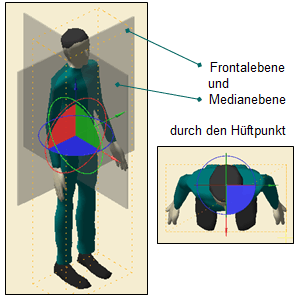Erstellung eines digitalen 3D-Modells des Arbeitssystems: Unterschied zwischen den Versionen
Keine Bearbeitungszusammenfassung |
Keine Bearbeitungszusammenfassung |
||
| Zeile 6: | Zeile 6: | ||
== | == Workflow '''''ema:''''' Erzeugung eines digitalen Arbeitsplatzmodells == | ||
''''ema'''' verfügt über bereits vormodellierte und in einer Bibliothek hinterlegte 3D-Objekte. Der Zugriff erfolgt über die RK Objekte unter ''Bibliotheksobjekte hinzufügen''. Über Einstellung der Objekt- und Positionsparameter der Modelle können diese zu einer Szene zusammengefügt werden. | Gemäß Workflow sind nach Zusammenstellung aller Ausgangs- und Geometriedaten zum untersuchten Arbeitssystem im zweiten Schritt diese in eine 3D-Szene zu überführen: | ||
<span style="color:#FF6600"> '''Erzeugung eines digitalen Arbeitsplatzmodells (Kombination, räumliche Anordnung der Arbeitsmittel)''' </span> | |||
* Laden / Erzeugen von Bibliotheksobjekten | |||
* Einbindung externer 3D-Objekte/ 3D-Geometriemodelle | |||
* Layoutaufbereitung | |||
'''''ema''''' selbst arbeitet mit Geometriedaten im Standardformat Collada (DAE), demzufolge wird gewissermaßen ein funktionstüchtiges 3D-Geometriemodell, welches in CAD- oder 3D-Grafisksoftware erstellt wurde, vorausgesetzt. Über Schnittstellen können die in CAE-Format konvertierten Geometrien in '''''ema''''' überführt werden. | |||
Darüber hinaus reicht es für viele Anwendungszwecke aus, einfache Ersatzgeometrien auf einem für die Anwendung erforderlichen Abstraktionsniveau direkt in '''''ema''''' zu erstellen. Dafür stehen Bibliotheksobjekte zur Verfügung (s. nächster Punkt). So genügt es oftmals, komplexe Geometrien als eine Art Hüllkörper über die Verwendung geometrischer Primitive in wichtigen Hauptabmessungen nachzubilden. Gedanklich wichtig sind hier die für die Untersuchung und zu gewinnenden Aussagen relevanten Aspekte wie z. B. Greifpunkte am Objekt mit deren Ausrichtung und Höhe in Bezug zum Nutzer; Absetz-, Standhöhen der Objekte auf einer Unterlage; Greiftiefen etc. (s. hierzu auch Teilschritt 1: Zusammenstellung von Daten zum Arbeitssystem). | |||
'''Beispiel: Erstellung von Ersatzgeometrien für Hülse und Bolzen''' | |||
* Bolzen und Hülse werden als geometrisches Primitiv Zylinder modelliert. | |||
* Der Hülsenboden wird auf dem Tisch platziert (Absetzpunkt 1). | |||
* Die Hülse wird von Werker 2 mit der linken Hand etwa in halber Höhe über Boden gegriffen (Greifpunkt linke Hand). | |||
* Nach Einsetzen des Bolzens in die Hülse wird der Hammerkopf auf der Bolzenoberfläche aufgesetzt (Wirkpunkt Hammer). | |||
* Die fertige Steckverbindung wird zunächst seitlich abgesetzt (Absetzpunkt 2), danach von Werker 1 mit der rechten Hand in halber Hülsenhöhe gegriffen (Greifpunkt rechte Hand). | |||
[[Bild:geometrisches Primitiv mit Markern.gif| ]] | |||
== Nutzung der '''''ema'''''-eigenen Bibliotheksobjekte == | |||
'''''ema''''' verfügt über bereits vormodellierte und in einer Bibliothek hinterlegte 3D-Objekte. Der Zugriff erfolgt über die RK Objekte unter ''Bibliotheksobjekte hinzufügen''. Über Einstellung der Objekt- und Positionsparameter der Modelle können diese zu einer Szene zusammengefügt werden. | |||
Zur Transformation der Objekte ist im Navigationsmodus auf einen Layoutmodus umzustellen und es sind sinnvolle Layouthelfer zu wählen. [[Benutzeroberflaeche:_Kurzuebersicht#Navigation_und_Objektbewegung|<big>↑</big> → s. Kurzübersicht Navigation und Objektbewegung]] | Zur Transformation der Objekte ist im Navigationsmodus auf einen Layoutmodus umzustellen und es sind sinnvolle Layouthelfer zu wählen. [[Benutzeroberflaeche:_Kurzuebersicht#Navigation_und_Objektbewegung|<big>↑</big> → s. Kurzübersicht Navigation und Objektbewegung]] | ||
| Zeile 20: | Zeile 43: | ||
'''Beispiel: | '''Beispiel: Erstellung eines Regals mit 2 Böden''' | ||
Erstellung eines Regals mit 2 Böden | |||
Auf dem unteren Boden sollen zwei Behälter und auf dem oberen Boden ein Behälter stehen | Auf dem unteren Boden sollen zwei Behälter und auf dem oberen Boden ein Behälter stehen | ||
Version vom 6. Oktober 2016, 18:21 Uhr
↑ zurück zur Hauptseite Digitale Prozessergonomie
Workflow ema: Erzeugung eines digitalen Arbeitsplatzmodells
Gemäß Workflow sind nach Zusammenstellung aller Ausgangs- und Geometriedaten zum untersuchten Arbeitssystem im zweiten Schritt diese in eine 3D-Szene zu überführen: Erzeugung eines digitalen Arbeitsplatzmodells (Kombination, räumliche Anordnung der Arbeitsmittel)
- Laden / Erzeugen von Bibliotheksobjekten
- Einbindung externer 3D-Objekte/ 3D-Geometriemodelle
- Layoutaufbereitung
ema selbst arbeitet mit Geometriedaten im Standardformat Collada (DAE), demzufolge wird gewissermaßen ein funktionstüchtiges 3D-Geometriemodell, welches in CAD- oder 3D-Grafisksoftware erstellt wurde, vorausgesetzt. Über Schnittstellen können die in CAE-Format konvertierten Geometrien in ema überführt werden.
Darüber hinaus reicht es für viele Anwendungszwecke aus, einfache Ersatzgeometrien auf einem für die Anwendung erforderlichen Abstraktionsniveau direkt in ema zu erstellen. Dafür stehen Bibliotheksobjekte zur Verfügung (s. nächster Punkt). So genügt es oftmals, komplexe Geometrien als eine Art Hüllkörper über die Verwendung geometrischer Primitive in wichtigen Hauptabmessungen nachzubilden. Gedanklich wichtig sind hier die für die Untersuchung und zu gewinnenden Aussagen relevanten Aspekte wie z. B. Greifpunkte am Objekt mit deren Ausrichtung und Höhe in Bezug zum Nutzer; Absetz-, Standhöhen der Objekte auf einer Unterlage; Greiftiefen etc. (s. hierzu auch Teilschritt 1: Zusammenstellung von Daten zum Arbeitssystem).
Beispiel: Erstellung von Ersatzgeometrien für Hülse und Bolzen
- Bolzen und Hülse werden als geometrisches Primitiv Zylinder modelliert.
- Der Hülsenboden wird auf dem Tisch platziert (Absetzpunkt 1).
- Die Hülse wird von Werker 2 mit der linken Hand etwa in halber Höhe über Boden gegriffen (Greifpunkt linke Hand).
- Nach Einsetzen des Bolzens in die Hülse wird der Hammerkopf auf der Bolzenoberfläche aufgesetzt (Wirkpunkt Hammer).
- Die fertige Steckverbindung wird zunächst seitlich abgesetzt (Absetzpunkt 2), danach von Werker 1 mit der rechten Hand in halber Hülsenhöhe gegriffen (Greifpunkt rechte Hand).
Nutzung der ema-eigenen Bibliotheksobjekte
ema verfügt über bereits vormodellierte und in einer Bibliothek hinterlegte 3D-Objekte. Der Zugriff erfolgt über die RK Objekte unter Bibliotheksobjekte hinzufügen. Über Einstellung der Objekt- und Positionsparameter der Modelle können diese zu einer Szene zusammengefügt werden.
Zur Transformation der Objekte ist im Navigationsmodus auf einen Layoutmodus umzustellen und es sind sinnvolle Layouthelfer zu wählen. ↑ → s. Kurzübersicht Navigation und Objektbewegung
Weiterhin können benutzerdefinierte Objektparameter bearbeitet werden. Diese werden für das gewählte Objekt im Kontextmenü angezeigt.
In der RK Objekte kann über den Button "alternative Einfügewurzel aktivieren/deaktivieren" ein 3D-Szeneobjekt als Elternobjekt gewählt werden, welchem alle nachfolgend erstellten Objekte automatisch als Kindobjekte zugeordnet sind. Diese Kindobjekte werden dabei im Koordinatensystem des Elternobjekts geladen und zu diesem lokal transformiert.
Beispiel: Erstellung eines Regals mit 2 Böden
Auf dem unteren Boden sollen zwei Behälter und auf dem oberen Boden ein Behälter stehen
- RK Objekte → Bibliotheksobjekte → geometrische Primitive → Regal
- Objektparameter: L x B x H je 1000 mm; 2 Regalböden → Objekt laden im Ursprung xyz=0/0/0 mm und 0/0/0 °
- in der Baumansicht Objekt Regal selektieren → Kontextmenü: Erstellen → Objekt als alternative Einfügewurzel festlegen
- Bibliotheksobjekt → geometrische Primitive → Behälter mit Abmessungen der Kantenlänge 200 mm, Wandstärke 10 mm und Vorderseite 50 mm (Objektparameter)
- Positionsparameter: z= 500 mm; Anzahl 2 (Behälter); lokaler Versatz um x=250 mm
Die beiden Behälter erscheinen in der Baumstruktur als untergeordnetes Objekt zum Regal. Sie können nun kopiert (Kontextmenü auf das Objekt → Erstellen → Objekt kopieren) und lokal verschoben werden (Objekt selektieren → Grundparameter).
Einbindung von digitalen Menschmodellen
Menschmodelle sind ebenfalls Bibliotheksobjekte.
In der DEMO-Version stehen die Perzentile Mann, 95. Perzentil und Frau, 5. Perzentil der Nationalität deutsch, 40 Jahre, mesomorph zur Verfügung.
Der Koordinatenursprung und damit gedanklich der Schnittpunkt von Frontal- und Medianebene liegt im Hüftpunkt. Standardmäßig wird das Menschmodell mit den Füßen auf dem Boden eingefügt, so das der Koordinatenursprung dadurch in z-Richtung einen Abstand ungleich Null aufweist.